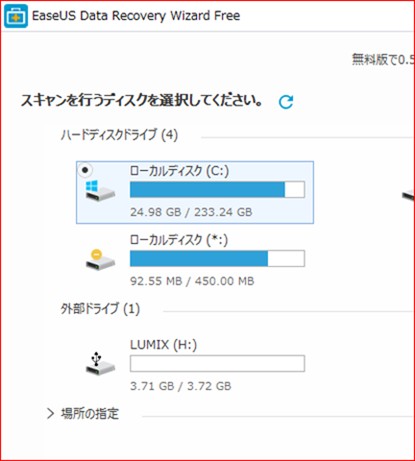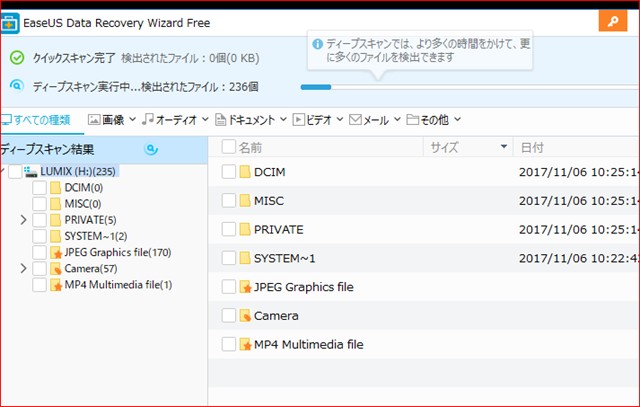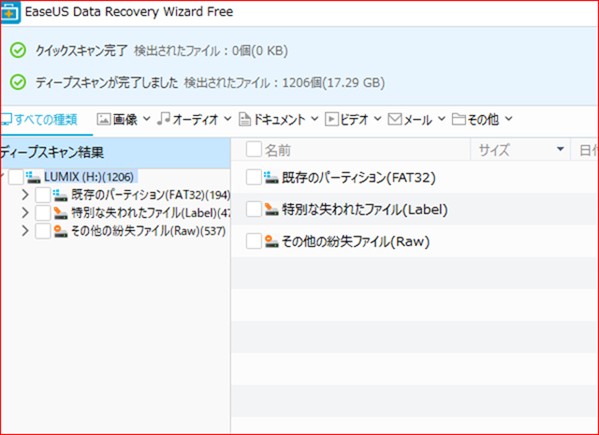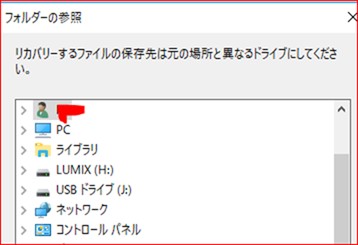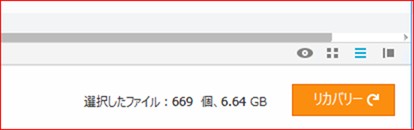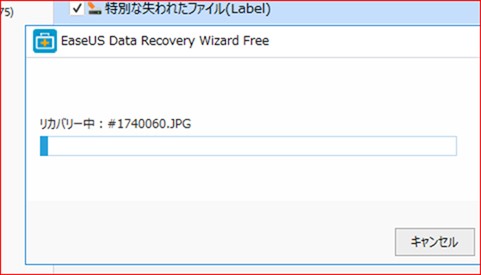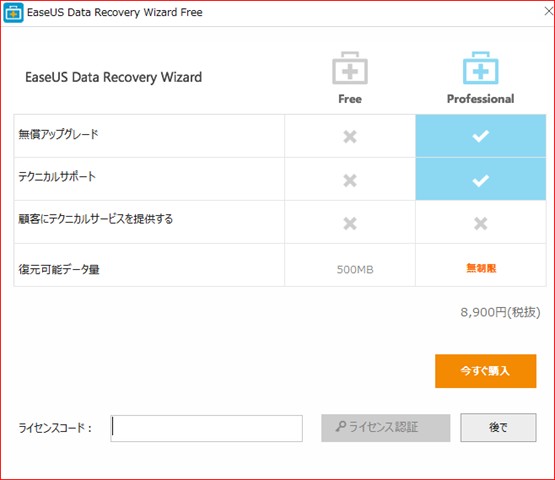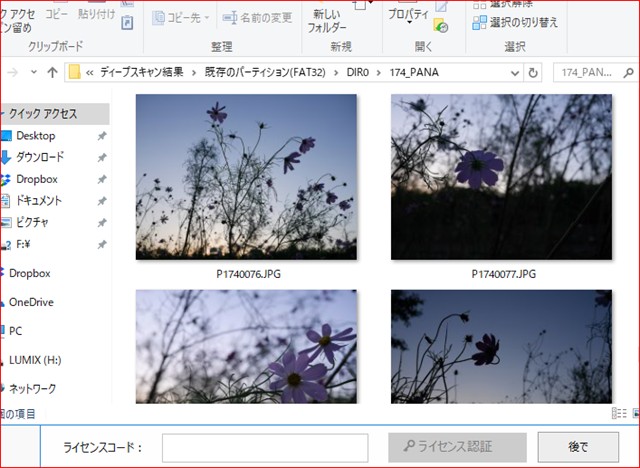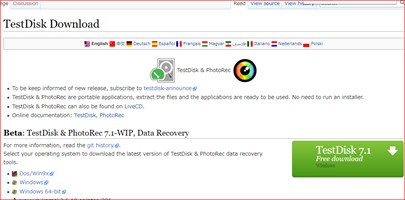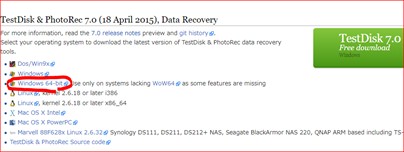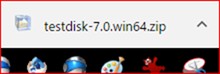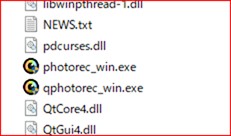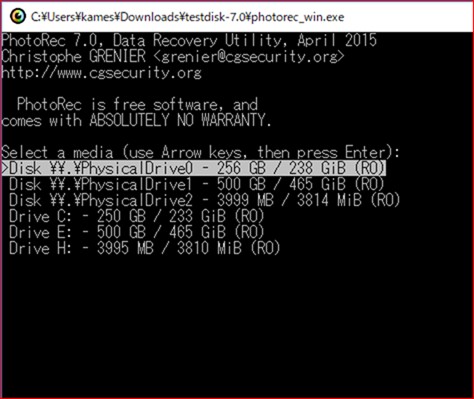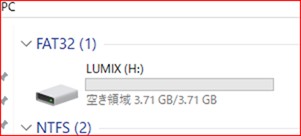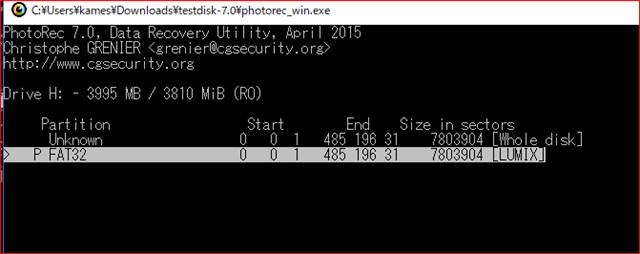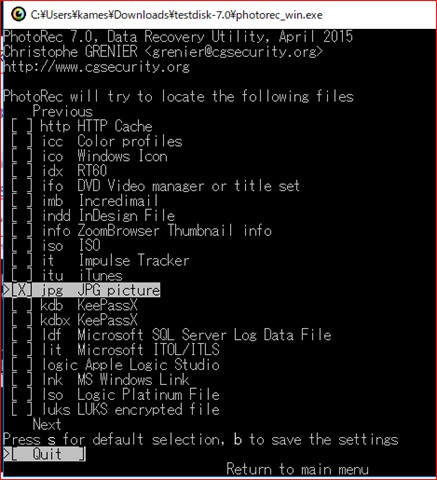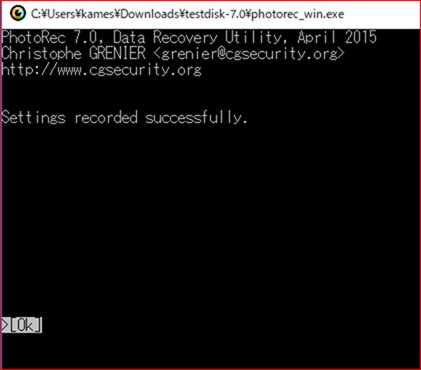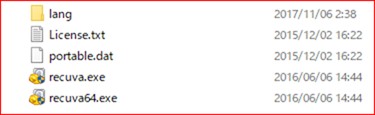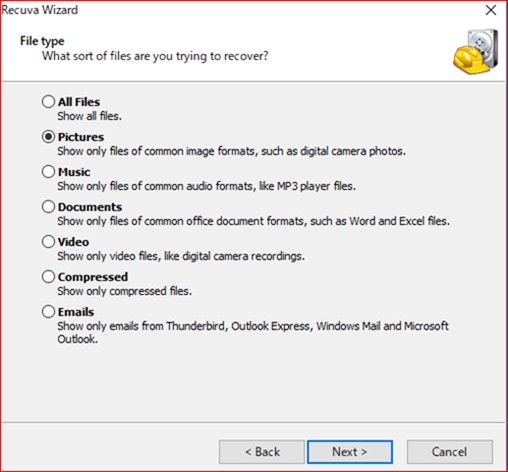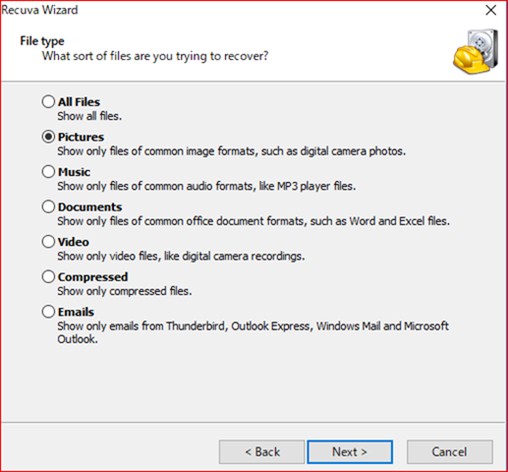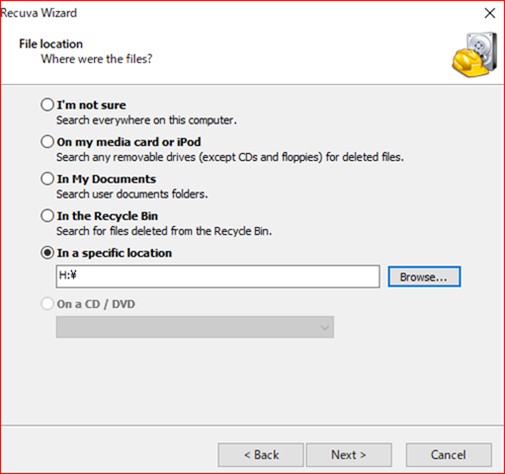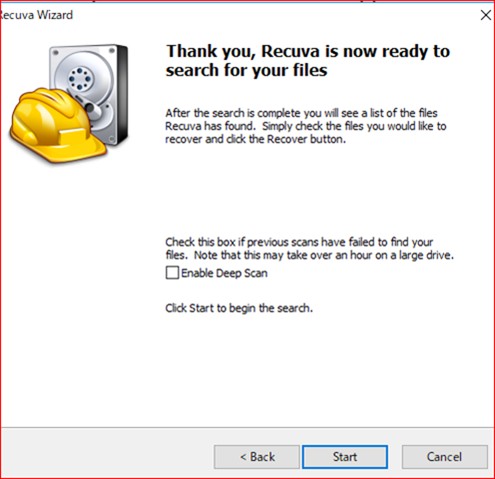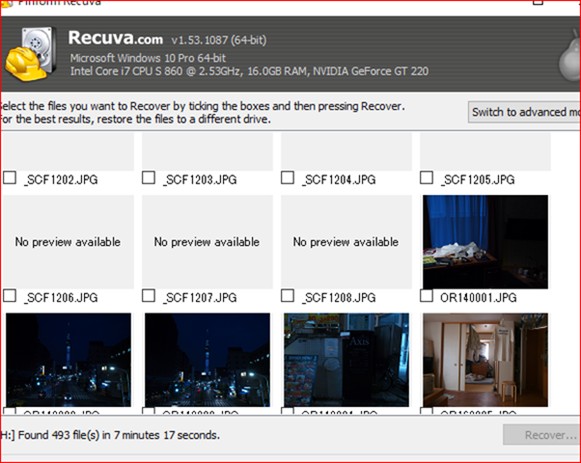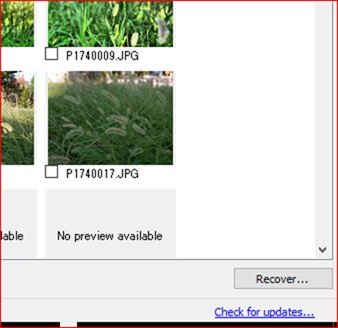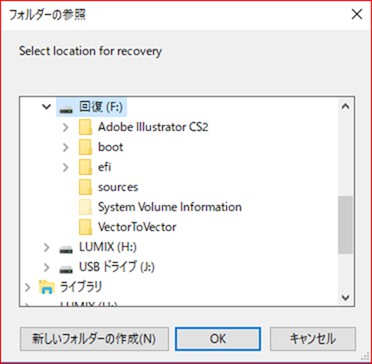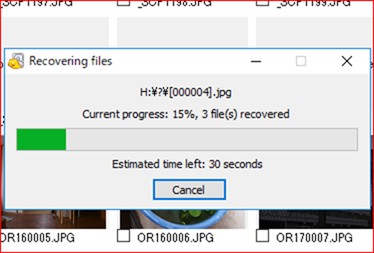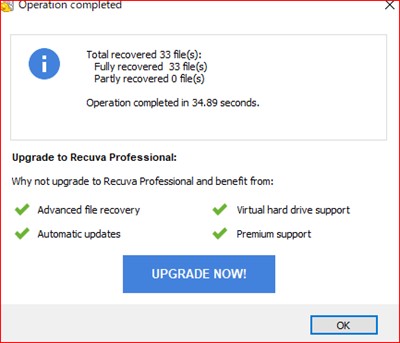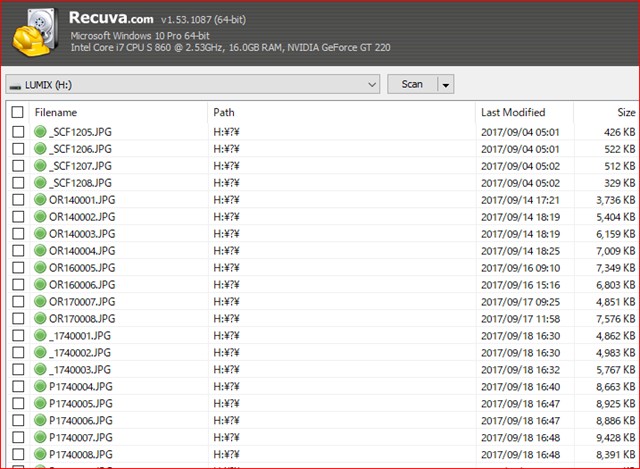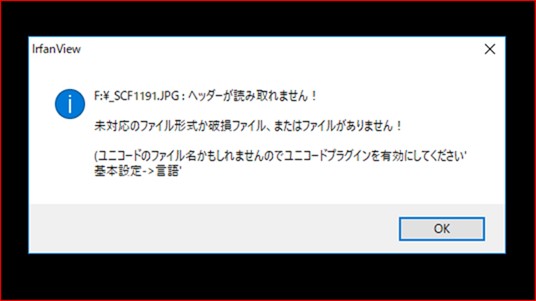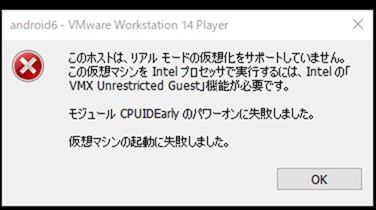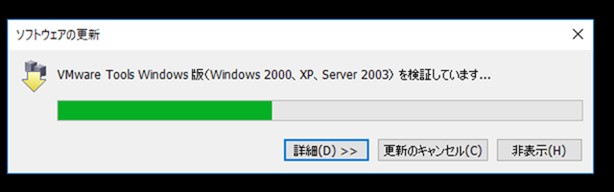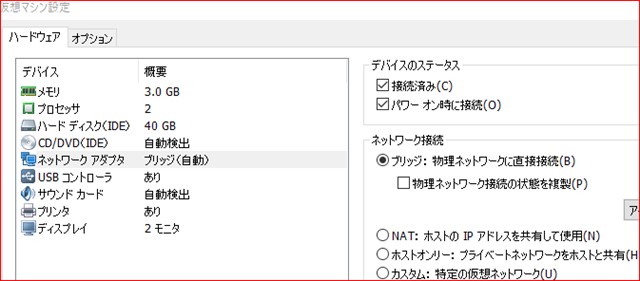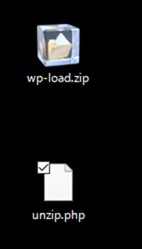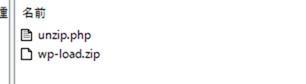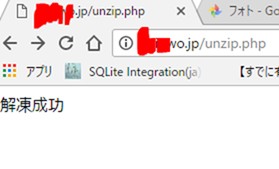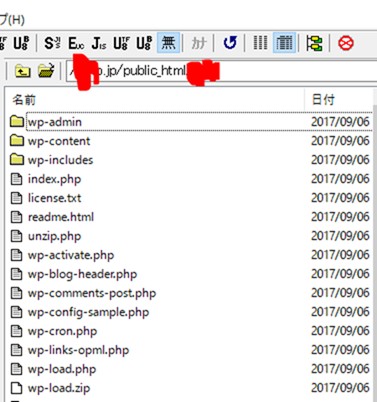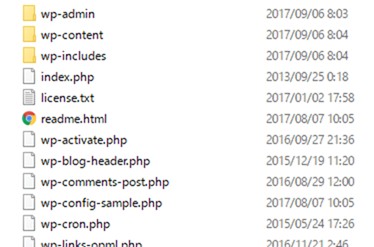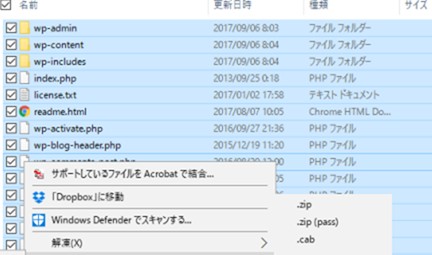3つのソフトを試しみました。
1.EaseUS Data Recovery Wizard Free
2.PhotoRec
3.Recuva
結果、完璧なリカバリは無理そう。
1が良さそうですが、無料版は500Mまで。
2は、むつかしすぎる。 間違えて再生不能にする恐れあり。
3は、回復できた写真の数が多く、運が良ければ有効。
バックアップソフトで定評のあるEasusが
復元500Mbまでが無料の範囲。 貴重なファイルなら購入ですね。
いくつか回復できた。
参考サイト:デジカメで間違えてフォーマットして消してしまった写真と動画(m2ts)の復旧方法。復元できた!
:「PhotoRec」の使い方 原始的な復元ソフト
TestDisk Downloadサイト
TestDisk7.0のWIN64-BIT版をダウンロード
testdisk-7.0.win64.zopを解凍すると、photorec_win.exeがある。
photorec_win.exeをクリックして実行。
CMD(コマンド)画面に変わった。
復旧したいのは、H:にあるSDメモリ
Hをカーソルで選んでENTERすると、LUMIXなどが出た。
sキーを押して、すべてのファイル選択を解除
その後jpgのみを選択。
bキーを押すとセッティング完了になった。
ややこしくなってきた。
誤操作しそうなので、中断。 他のソフトを探す。
Recuvaを試す。
参考サイト:SDカードをフォーマットしてしまったSDカードをフォーマットしてしまった。
ダウンロードサイト:https://www.piriform.com/recuva/builds
Portable版をダウンロードして、解凍。
サムネイルで出てくる。サムネイルのないものは選択して再生しても表示されない。
ずいぶん以前の写真が出てくるので驚く。
ADVACEDモードを選ぶと、リスト形式になって日付が出るので撮影日がわかりやすい。